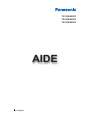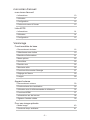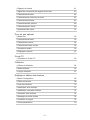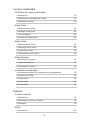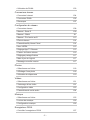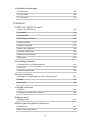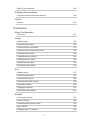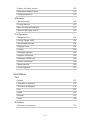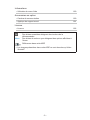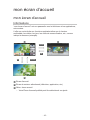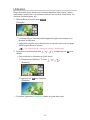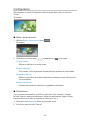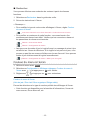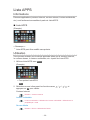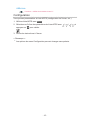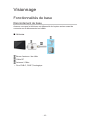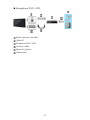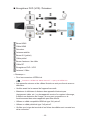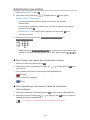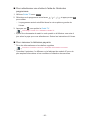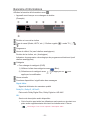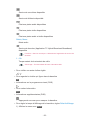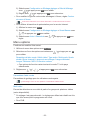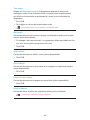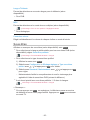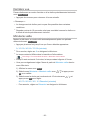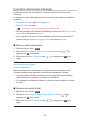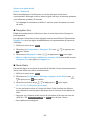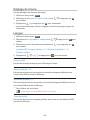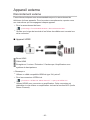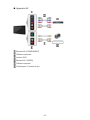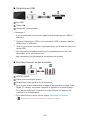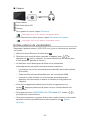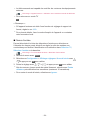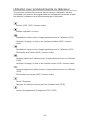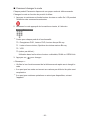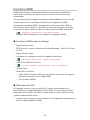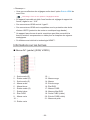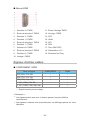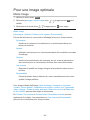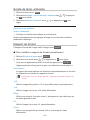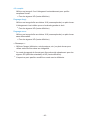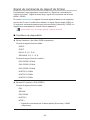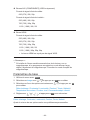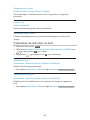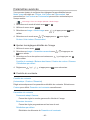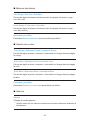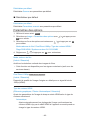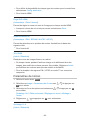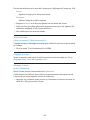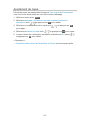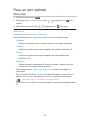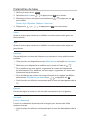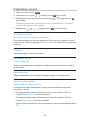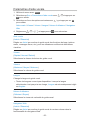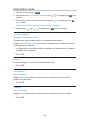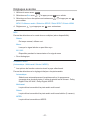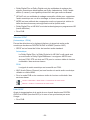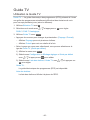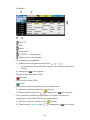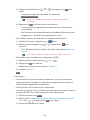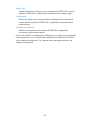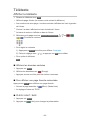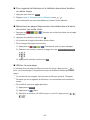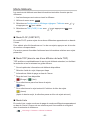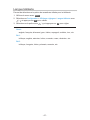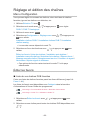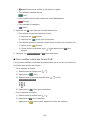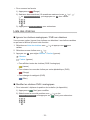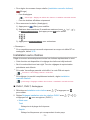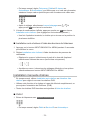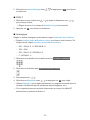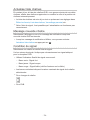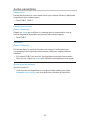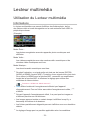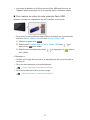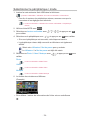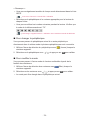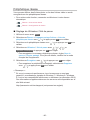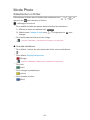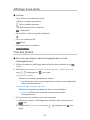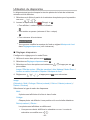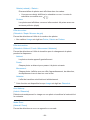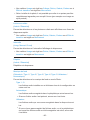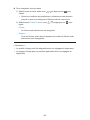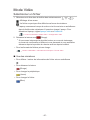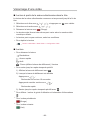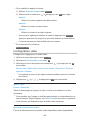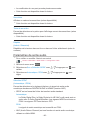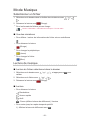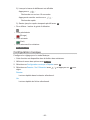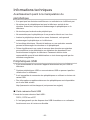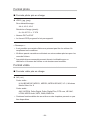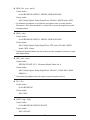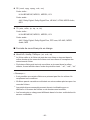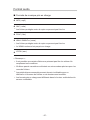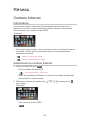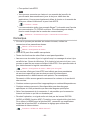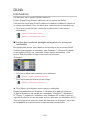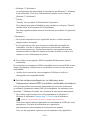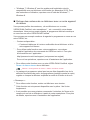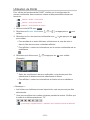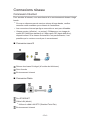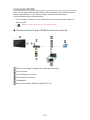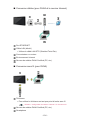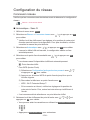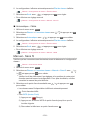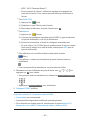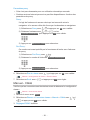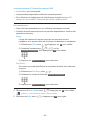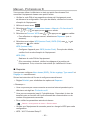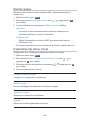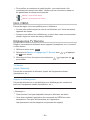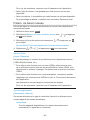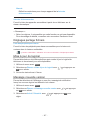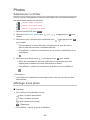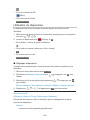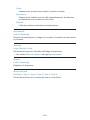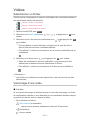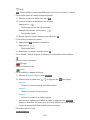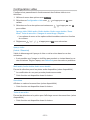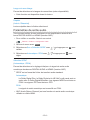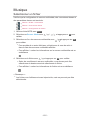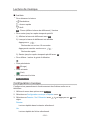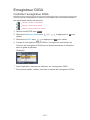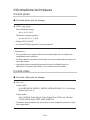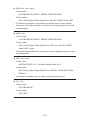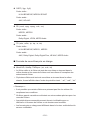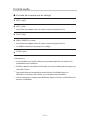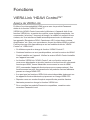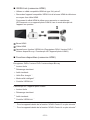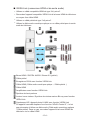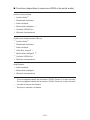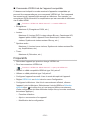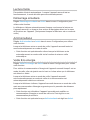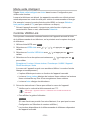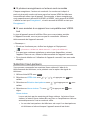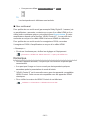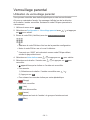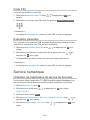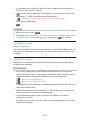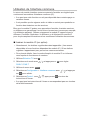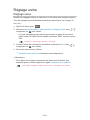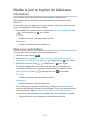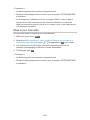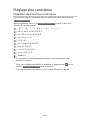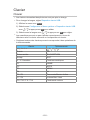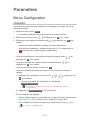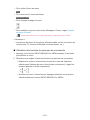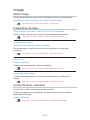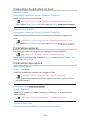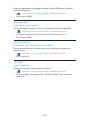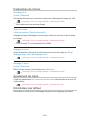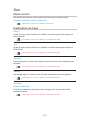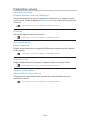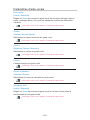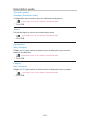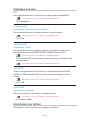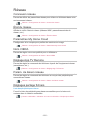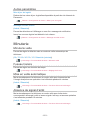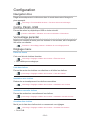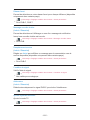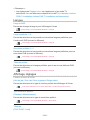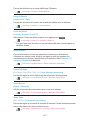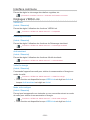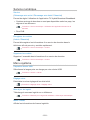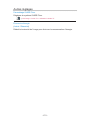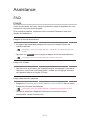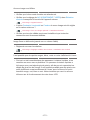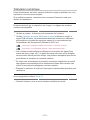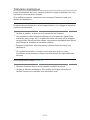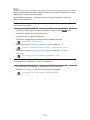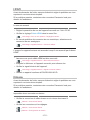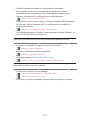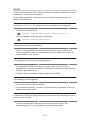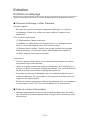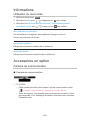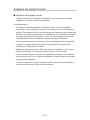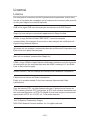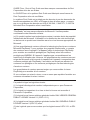TX-32AS520Y
TX-42AS520Y
TX-50AS520Y
AIDE
Français

- 2 -
mon écran d’accueil
mon écran d’accueil
•Informations 10
•Utilisation 11
•Configuration 12
•Couleur du menu à l’écran 13
Liste APPS
•Informations 14
•Utilisation 14
•Configuration 15
Visionnage
Fonctionnalités de base
•Raccordement de base 16
•Sélectionner une chaîne 19
•Bannière d’informations 21
•Menu options 23
•Sous-titres 25
•Dernière vue 26
•Minuterie veille 26
•Fonctions d’économie d’énergie 27
•Réglage de l’heure 29
•Langue 29
Appareil externe
•Raccordement externe 30
•Entrée externe de visualisation 33
•Utilisation avec la télécommande du téléviseur 35
•Fonctions HDMI 37
•Informations sur les bornes 38
•Signaux d’entrée valides 39
Pour une image optimale
•Mode Image 40
•Sonde de temp. ambiante 41

- 3 -
•Rapport de format 41
•Signal de commande du rapport de format 43
•Paramètres de base 44
•Paramètres de réduction du bruit 45
•Paramètres avancés 46
•Paramètres des options 48
•Paramètres de l’écran 49
•Ajustement de copie 51
Pour un son optimal
•Mode Son 52
•Paramètres de base 53
•Paramètres volume 54
•Paramètres d’aide vocale 55
•Description audio 56
•Réglages avancés 57
Guide TV
•Utilisation le Guide TV 60
Télétexte
•Afficher le télétexte 64
•Mode télétexte 66
•Langue télétexte 67
Réglage et édition des chaînes
•Menu Configuration 68
•Éditer les favoris 68
•Liste des chaînes 70
•Installation auto chaînes 71
•Installation manuelle chaînes 72
•Actualiser liste chaînes 74
•Message nouvelle chaîne 74
•Condition du signal 74
•Autres paramètres 75

- 4 -
Lecteur multimédia
Utilisation du Lecteur multimédia
•Informations 76
•Sélectionner le périphérique / mode 78
•Périphérique réseau 80
Mode Photo
•Sélectionner un fichier 81
•Affichage d’une photo 82
•Trier des photos 82
•Utilisation du diaporama 83
Mode Vidéo
•Sélectionner un fichier 87
•Visionnage d’une vidéo 88
•Configuration vidéo 89
•Paramètres de sortie audio 90
Mode Musique
•Sélectionner un fichier 91
•Lecture de musique 91
•Configuration musique 92
Informations techniques
•Avertissement quant à la manipulation du périphérique 93
•Périphériques USB 93
•Format photo 94
•Format vidéo 94
•Format audio 97
Réseau
Contenu Internet
•Informations 98
•Sélectionner le contenu Internet 98
•Remarque 99
DLNA
•Informations 100

- 5 -
•Utilisation de DLNA 103
Connexions réseau
•Connexion Internet 104
•Connexion DLNA 105
•Remarque 107
Configuration du réseau
•Connexion réseau 108
•Manuel - Sans fil 109
•Manuel - Câblé 111
•Manuel - Pt d’accès ss fil 113
•État du réseau 114
•Paramètres My Home Cloud 114
•Nom VIERA 115
•Réglage App TV Remote 115
•Param. de liaison réseau 116
•Réglages partage fichiers 117
•Mise à jour du logiciel 117
•Message nouvelle version 117
Photos
•Sélectionner un fichier 118
•Affichage d’une photo 118
•Utilisation du diaporama 119
Vidéos
•Sélectionner un fichier 121
•Visionnage d’une vidéo 121
•Configuration vidéo 123
•Paramètres de sortie audio 124
Musique
•Sélectionner un fichier 125
•Lecture de musique 126
•Configuration musique 126
Enregistreur DIGA
•Contrôler l’enregistreur DIGA 127

- 6 -
Informations techniques
•Format photo 128
•Format vidéo 128
•Format audio 131
Fonctions
VIERA Link “HDAVI Control™”
•Aperçu de VIERA Link 132
•Préparatifs 136
•Lecture facile 137
•Démarrage simultané 137
•Arrêt simultané 137
•Veille Eco énergie 137
•Mode veille intelligent 138
•Contrôle VIERA Link 138
•Sélection haut-parleurs 139
•Remarque 140
Verrouillage parental
•Utilisation du verrouillage parental 141
•Code PIN 142
•Evaluation parentale 142
Service numérique
•Utilisation de l’application de service de données 142
•Cookie 143
•Remarque 143
Interface commune
•Attention 144
•Utilisation de l’interface commune 145
Réglage usine
•Réglage usine 146
Mettre à jour le logiciel du téléviseur
•Informations 147
•Mise à jour automatique 147

- 7 -
•Mise à jour manuelle 148
Réglage des caractères
•Utilisation des touches numériques 149
Clavier
•Clavier 150
Paramètres
Menu Configuration
•Utilisation 151
Image
•Mode Image 153
•Paramètres de base 153
•Sonde de temp. ambiante 153
•Paramètres de réduction du bruit 154
•Paramètres avancés 154
•Paramètres des options 154
•Paramètres de l’écran 156
•Ajustement de copie 156
•Réinitialiser par défaut 156
Son
•Mode sonore 157
•Paramètres de base 157
•Paramètres volume 158
•Paramètres d’aide vocale 159
•Description audio 160
•Réglages avancés 161
•Réinitialiser par défaut 161
Réseau
•Connexion réseau 162
•État du réseau 162
•Paramètres My Home Cloud 162
•Nom VIERA 162
•Réglage App TV Remote 162

- 8 -
•Param. de liaison réseau 162
•Réglages partage fichiers 162
•Autres paramètres 163
Minuterie
•Minuterie veille 163
•Fuseau horaire 163
•Mise en veille automatique 163
•Absence de signal d’arrêt 163
Configuration
•Navigation Eco 164
•Config. Périph. USB 164
•Verrouillage parental 164
•Réglage menu 164
•Langue 166
•Affichage réglages 166
•Interface commune 168
•Réglages VIERA Link 168
•Service numérique 169
•Menu système 169
•Autres réglages 170
Assistance
FAQ
•Image 171
•Télévision numérique 173
•Télévision analogique 174
•Son 175
•HDMI 176
•Réseau 176
•Autre 178
Entretien
•Entretien et nettoyage 179

- 9 -
Informations
•Utilisation du menu Aide 180
Accessoires en option
•Caméra de communication 180
•Applique de support mural 181
Licence
•Licence 182
OK Des lettres encadrées désignent des touches de la
télécommande.
Menu Des lettres de couleur cyan désignent des options affichées à
l’écran.
Références dans cette AIDE
●
Les images présentées dans cette AIDE ne sont données qu’à titre
illustratif.

- 10 -
mon écran d’accueil
mon écran d’accueil
Informations
“mon écran d’accueil” est une passerelle vers le téléviseur et les applications,
entre autres.
Il offre un accès facile aux fonctions spéciales telles que le Lecteur
multimédia, les vidéos, les jeux, les outils de communication, etc., comme
indiqué ci-dessous (exemple).
HOME
OK
OK HOME
Écran d’accueil
Écran de contenu sélectionné (télévision, application, etc.)
Sélec. écran accueil
– Votre Écran d’accueil préféré peut être sélectionné ou ajouté.

- 11 -
Utilisation
Écran d’accueil donne accès aux fonctions spéciales telles que le Lecteur
multimédia, la télévision, les contenus Internet, les services de données, les
outils de communication, etc.
1. Affichez Écran d’accueil avec HOME.
(Exemple)
●
Le dernier Écran d’accueil affiché apparaît également lorsque vous
allumez le téléviseur.
●
Appuyez à nouveau pour sélectionner ou ajouter votre mise en page
préférée pour Écran d’accueil.
mon écran d’accueil > mon écran d’accueil > Configuration
2. Sélectionnez une fonction avec / / / et appuyez sur OK pour
valider.
●
Pour visionner la télévision en plein écran
1) Sélectionnez l’afficheur TV avec
/ / / .
(Exemple)
2) Appuyez sur OK pour regarder.
(Exemple)
●
Consultez également Didacticiel à partir du guide des outils.

- 12 -
Configuration
Sélectionnez le menu Configuration dans le guide des outils, en haut de
l’écran.
(Exemple)
■ Sélec. écran accueil
1. Affichez Sélec. écran accueil avec HOME.
(Exemple)
2. Sélectionnez l’écran avec
/ et appuyez sur OK pour régler.
TV plein écran:
Affiche la télévision en plein écran.
Écran Télévision:
Pour rendre votre expérience télévisuelle plus pratique et confortable
Écran Style de vie:
Affiche la télévision avec des informations et des services utiles pour la
vie quotidienne.
Écran Informations:
Profitez des contenus Internet en regardant la télévision.
■ Paramètres
Vous pouvez personnaliser tout Écran d’accueil. (Par exemple, changer
le fond d’écran, renommer librement, éditer les applications, régler l’écran
d’accueil lancé à la mise en marche du téléviseur, etc.)
1. Sélectionnez Paramètres dans le guide des outils.
2. Suivez les instructions à l’écran.
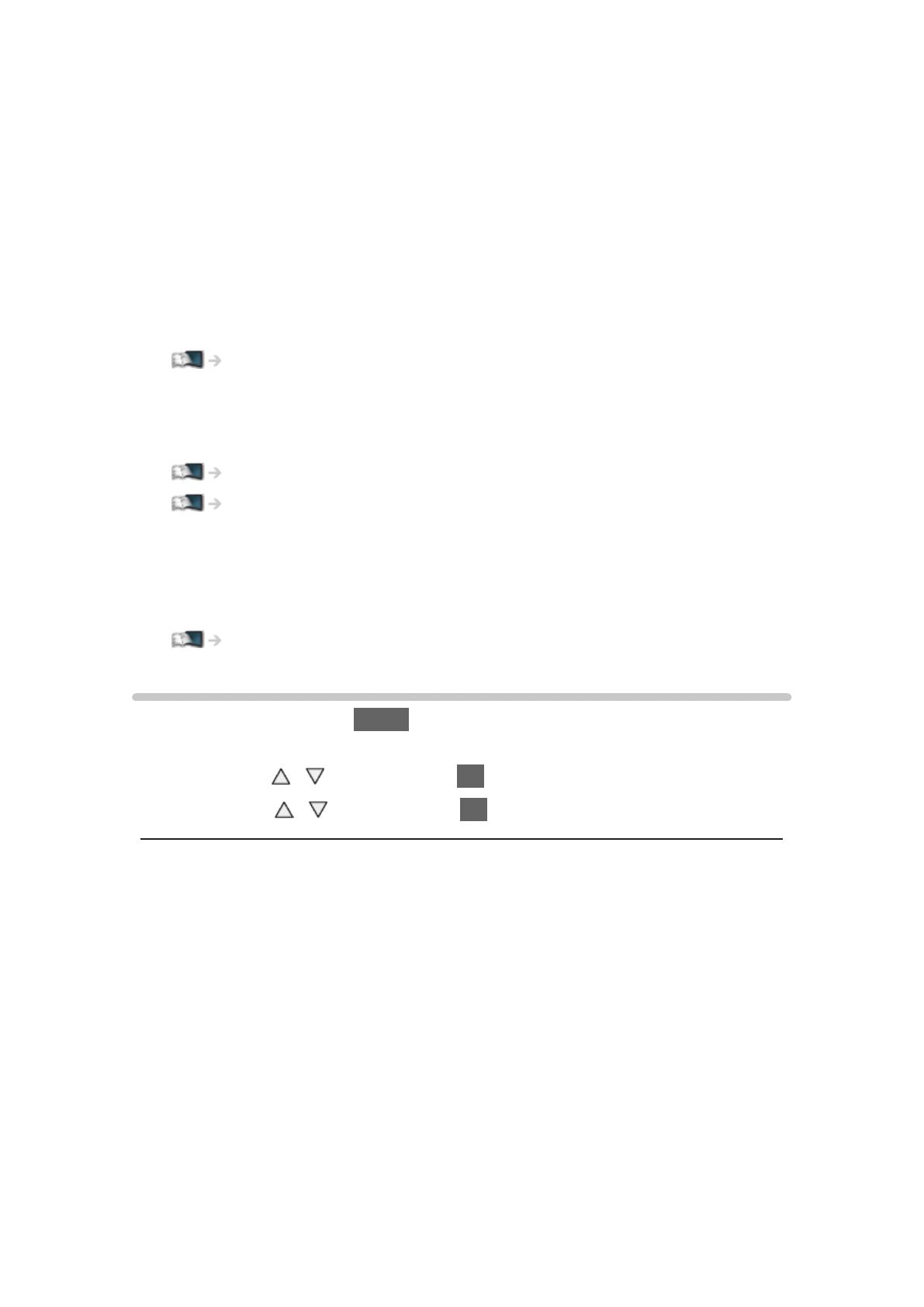
- 13 -
■ Rechercher
Vous pouvez effectuer une recherche de contenu à partir de diverses
fonctions.
1. Sélectionnez Rechercher dans le guide des outils.
2. Suivez les instructions à l’écran.
= Remarque =
●
Pour modifier le type de couleur des affichages à l’écran, réglez Couleur
du menu à l’écran.
mon écran d’accueil > mon écran d’accueil > Couleur du menu à l’écran
●
Pour profiter au maximum de cette fonction, vous avez besoin d’un
environnement réseau haut débit. Vérifiez que les connexions réseau et
les paramètres du réseau sont terminés.
Réseau > Connexions réseau
Réseau > Configuration du réseau
●
Assurez-vous de mettre à jour le logiciel lorsqu’un message de mise à jour
est affiché sur l’écran du téléviseur. Si le logiciel n’est pas mis à jour, vous
pouvez ne pas être en mesure d’utiliser mon écran d’accueil. Vous pouvez
mettre à jour ultérieurement le logiciel manuellement.
Réseau > Configuration du réseau > Mise à jour du logiciel
Couleur du menu à l’écran
1. Affichez le menu avec MENU.
2. Sélectionnez Configuration > Affichage réglages > Couleur du menu à
l’écran avec
/ et appuyez sur OK pour valider.
3. Réglez avec
/ et appuyez sur OK pour mémoriser.
Couleur du menu à l’écran
(Noir de jais / Gris clair / Brun organique / Beige sable)
Permet de sélectionner le type de couleur préféré des affichages à l’écran.
●
Cette fonction est disponible pour la bannière d’informations, l’écran de
menu screen, Écran d’accueil, etc.

- 14 -
Liste APPS
Informations
Diverses applications (contenu Internet, contenu réseau, Lecteur multimédia,
etc.) sont facilement accessibles à partir de Liste APPS.
■ Liste APPS
(Exemple)
= Remarque =
●
Liste APPS peut être modifié sans préavis.
Utilisation
Vous pouvez accéder aux fonctions spéciales telles que le contenu Internet,
le contenu réseau, le Lecteur multimédia, etc. à partir de Liste APPS.
1. Affichez Liste APPS avec APPS.
(Exemple)
●
Pour quitter Liste APPS
EXIT
2. Sélectionnez une icône parmi les fonctions avec
/ / / et
appuyez sur OK pour valider.
Contenu Internet
Réseau > Contenu Internet
Lecteur multimédia
Lecteur multimédia > Utilisation du Lecteur multimédia > Sélectionner le
périphérique / mode
Serveur Media
Réseau > DLNA > Utilisation de DLNA

- 15 -
VIERA Link
Fonctions > VIERA Link “HDAVI Control™”
Configuration
Vous pouvez personnaliser la Liste APPS (configuration de l’écran, etc.).
1. Affichez Liste APPS avec APPS.
2. Sélectionnez l’icône des paramètres de Liste APPS avec
/ / / et
appuyez sur OK pour valider.
3. Suivez les instructions à l’écran.
= Remarque =
●
Les options du menu Configuration peuvent changer sans préavis.

- 16 -
Visionnage
Fonctionnalités de base
Raccordement de base
Assurez-vous que le téléviseur est débranché de la prise secteur avant de
connecter ou de déconnecter tout câble.
■ Antenne
Borne d’antenne / de câble
Câble RF
Antenne / Câble
●
Pour DVB-C, DVB-T, Analogique

- 17 -
■ Enregistreur DVD / VCR
Borne d’antenne / de câble
Câble RF
Enregistreur DVD / VCR
Antenne / Câble
Borne AV1 (péritel)
Câble péritel

- 18 -
■ Enregistreur DVD (VCR) / Décodeur
Borne HDMI
Câble HDMI
Décodeur
Antenne satellite
Borne AV1 (péritel)
Câble péritel
Borne d’antenne / de câble
Câble RF
Enregistreur DVD / VCR
Antenne / Câble
= Remarque =
●
Pour les connexions VIERA Link
Fonctions > VIERA Link “HDAVI Control™” > Aperçu de VIERA Link
●
Les appareils externes et les câbles illustrés ne sont pas fournis avec ce
téléviseur.
●
Veuillez aussi lire le manuel de l’appareil raccordé.
●
Maintenez le téléviseur à distance des appareils électroniques
(équipement vidéo, etc.) ou des appareils munis d’un capteur infrarouge,
à défaut une distorsion de l’image / du son peut se produire ou le
fonctionnement des autres appareils peut être affecté.
●
Utilisez un câble compatible HDMI de type “fully wired”.
●
Utilisez un câble péritel de type “fully wired”.
●
Vérifiez que le type de terminal et les fiches des câbles sont corrects lors
de la connexion.

- 19 -
Sélectionner une chaîne
1. Affichez Sélection TV avec TV.
2. Sélectionnez le mode avec
/ et appuyez sur OK pour régler.
DVB-C / DVB-T / Analogique
●
Les modes sélectionnables varient en fonction des chaînes
mémorisées.
●
Vous pouvez également sélectionner le mode en appuyant plusieurs
fois sur la touche TV.
●
Si Sélection TV ne s’affiche pas, appuyez sur la touche TV pour
changer de mode.
3. Sélectionnez une chaîne avec Monter/Descendre chaîne ou
Touches numériques.
●
Appuyez sur les Touches numériques pour sélectionner une position de
chaîne à 2 chiffres ou plus (par ex., pour 399, appuyez sur
).
■ Pour choisir une chaîne dans la liste des chaînes
1. Affichez la liste des chaînes avec OK.
2. Sélectionnez une chaîne dans la liste avec
/ et appuyez sur OK pour
la visionner.
●
Pour classer les noms de chaîne par ordre alphabétique
(Rouge)
●
Pour changer la catégorie
(Bleu)
■ Pour sélectionner une chaîne à l’aide de la bannière
d’informations
1. Affichez la bannière d’informations avec si elle n’est pas déjà affichée.
2. Sélectionnez une chaîne avec
/ et appuyez sur OK pour la visionner
lorsque la bannière est affichée.
Visionnage > Fonctionnalités de base > Bannière d’informations

- 20 -
■ Pour sélectionner une chaîne à l’aide du Guide des
programmes
1. Affichez Guide TV avec GUIDE.
2. Sélectionnez le programme actuel avec
/ / / et appuyez sur OK
pour valider.
– Le programme actuel est affiché dans le coin supérieur gauche de
l’écran.
3. Appuyez sur OK pour quitter le Guide TV.
Visionnage > Guide TV > Utilisation le Guide TV
●
Il peut être nécessaire de saisir le code postal ou d’effectuer une mise à
jour selon le pays que vous sélectionnez. Suivez les instructions à l’écran.
■ Pour visionner la télévision payante
●
Pour des informations sur les chaînes cryptées
Fonctions > Interface commune > Utilisation de l’interface commune
●
Consultez l’opérateur / le diffuseur ou le fabricant du module IC pour de
plus amples informations et les conditions d’utilisation des services.
La page est en cours de chargement...
La page est en cours de chargement...
La page est en cours de chargement...
La page est en cours de chargement...
La page est en cours de chargement...
La page est en cours de chargement...
La page est en cours de chargement...
La page est en cours de chargement...
La page est en cours de chargement...
La page est en cours de chargement...
La page est en cours de chargement...
La page est en cours de chargement...
La page est en cours de chargement...
La page est en cours de chargement...
La page est en cours de chargement...
La page est en cours de chargement...
La page est en cours de chargement...
La page est en cours de chargement...
La page est en cours de chargement...
La page est en cours de chargement...
La page est en cours de chargement...
La page est en cours de chargement...
La page est en cours de chargement...
La page est en cours de chargement...
La page est en cours de chargement...
La page est en cours de chargement...
La page est en cours de chargement...
La page est en cours de chargement...
La page est en cours de chargement...
La page est en cours de chargement...
La page est en cours de chargement...
La page est en cours de chargement...
La page est en cours de chargement...
La page est en cours de chargement...
La page est en cours de chargement...
La page est en cours de chargement...
La page est en cours de chargement...
La page est en cours de chargement...
La page est en cours de chargement...
La page est en cours de chargement...
La page est en cours de chargement...
La page est en cours de chargement...
La page est en cours de chargement...
La page est en cours de chargement...
La page est en cours de chargement...
La page est en cours de chargement...
La page est en cours de chargement...
La page est en cours de chargement...
La page est en cours de chargement...
La page est en cours de chargement...
La page est en cours de chargement...
La page est en cours de chargement...
La page est en cours de chargement...
La page est en cours de chargement...
La page est en cours de chargement...
La page est en cours de chargement...
La page est en cours de chargement...
La page est en cours de chargement...
La page est en cours de chargement...
La page est en cours de chargement...
La page est en cours de chargement...
La page est en cours de chargement...
La page est en cours de chargement...
La page est en cours de chargement...
La page est en cours de chargement...
La page est en cours de chargement...
La page est en cours de chargement...
La page est en cours de chargement...
La page est en cours de chargement...
La page est en cours de chargement...
La page est en cours de chargement...
La page est en cours de chargement...
La page est en cours de chargement...
La page est en cours de chargement...
La page est en cours de chargement...
La page est en cours de chargement...
La page est en cours de chargement...
La page est en cours de chargement...
La page est en cours de chargement...
La page est en cours de chargement...
La page est en cours de chargement...
La page est en cours de chargement...
La page est en cours de chargement...
La page est en cours de chargement...
La page est en cours de chargement...
La page est en cours de chargement...
La page est en cours de chargement...
La page est en cours de chargement...
La page est en cours de chargement...
La page est en cours de chargement...
La page est en cours de chargement...
La page est en cours de chargement...
La page est en cours de chargement...
La page est en cours de chargement...
La page est en cours de chargement...
La page est en cours de chargement...
La page est en cours de chargement...
La page est en cours de chargement...
La page est en cours de chargement...
La page est en cours de chargement...
La page est en cours de chargement...
La page est en cours de chargement...
La page est en cours de chargement...
La page est en cours de chargement...
La page est en cours de chargement...
La page est en cours de chargement...
La page est en cours de chargement...
La page est en cours de chargement...
La page est en cours de chargement...
La page est en cours de chargement...
La page est en cours de chargement...
La page est en cours de chargement...
La page est en cours de chargement...
La page est en cours de chargement...
La page est en cours de chargement...
La page est en cours de chargement...
La page est en cours de chargement...
La page est en cours de chargement...
La page est en cours de chargement...
La page est en cours de chargement...
La page est en cours de chargement...
La page est en cours de chargement...
La page est en cours de chargement...
La page est en cours de chargement...
La page est en cours de chargement...
La page est en cours de chargement...
La page est en cours de chargement...
La page est en cours de chargement...
La page est en cours de chargement...
La page est en cours de chargement...
La page est en cours de chargement...
La page est en cours de chargement...
La page est en cours de chargement...
La page est en cours de chargement...
La page est en cours de chargement...
La page est en cours de chargement...
La page est en cours de chargement...
La page est en cours de chargement...
La page est en cours de chargement...
La page est en cours de chargement...
La page est en cours de chargement...
La page est en cours de chargement...
La page est en cours de chargement...
La page est en cours de chargement...
La page est en cours de chargement...
La page est en cours de chargement...
La page est en cours de chargement...
La page est en cours de chargement...
La page est en cours de chargement...
La page est en cours de chargement...
La page est en cours de chargement...
La page est en cours de chargement...
La page est en cours de chargement...
La page est en cours de chargement...
La page est en cours de chargement...
La page est en cours de chargement...
La page est en cours de chargement...
La page est en cours de chargement...
La page est en cours de chargement...
La page est en cours de chargement...
La page est en cours de chargement...
La page est en cours de chargement...
La page est en cours de chargement...
La page est en cours de chargement...
La page est en cours de chargement...
-
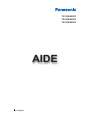 1
1
-
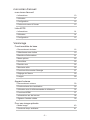 2
2
-
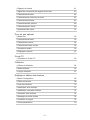 3
3
-
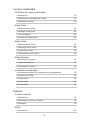 4
4
-
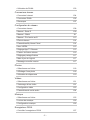 5
5
-
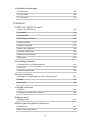 6
6
-
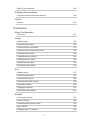 7
7
-
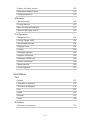 8
8
-
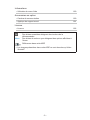 9
9
-
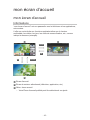 10
10
-
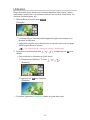 11
11
-
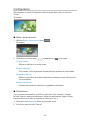 12
12
-
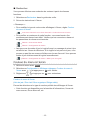 13
13
-
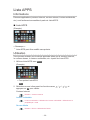 14
14
-
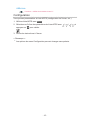 15
15
-
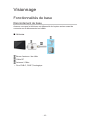 16
16
-
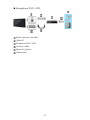 17
17
-
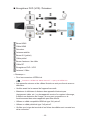 18
18
-
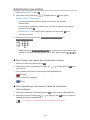 19
19
-
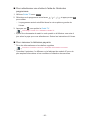 20
20
-
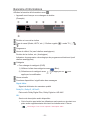 21
21
-
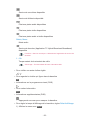 22
22
-
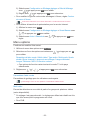 23
23
-
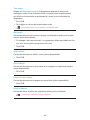 24
24
-
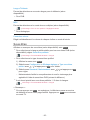 25
25
-
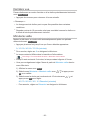 26
26
-
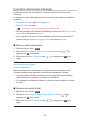 27
27
-
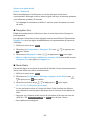 28
28
-
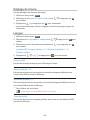 29
29
-
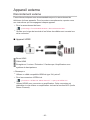 30
30
-
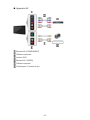 31
31
-
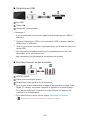 32
32
-
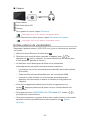 33
33
-
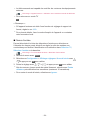 34
34
-
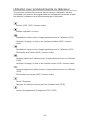 35
35
-
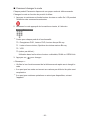 36
36
-
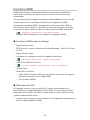 37
37
-
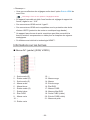 38
38
-
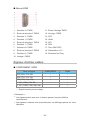 39
39
-
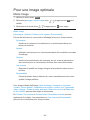 40
40
-
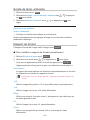 41
41
-
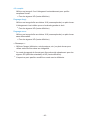 42
42
-
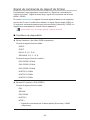 43
43
-
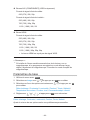 44
44
-
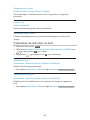 45
45
-
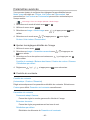 46
46
-
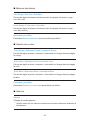 47
47
-
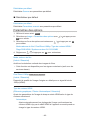 48
48
-
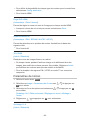 49
49
-
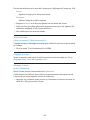 50
50
-
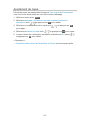 51
51
-
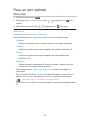 52
52
-
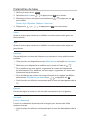 53
53
-
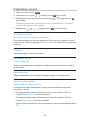 54
54
-
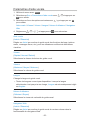 55
55
-
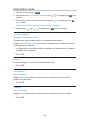 56
56
-
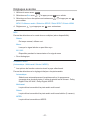 57
57
-
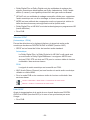 58
58
-
 59
59
-
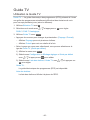 60
60
-
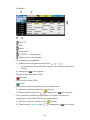 61
61
-
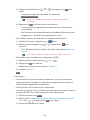 62
62
-
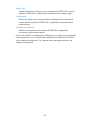 63
63
-
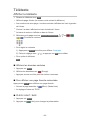 64
64
-
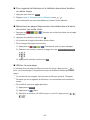 65
65
-
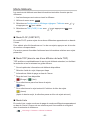 66
66
-
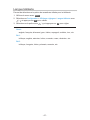 67
67
-
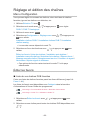 68
68
-
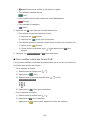 69
69
-
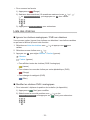 70
70
-
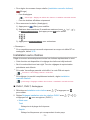 71
71
-
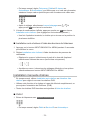 72
72
-
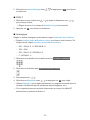 73
73
-
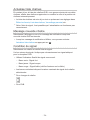 74
74
-
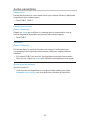 75
75
-
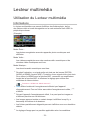 76
76
-
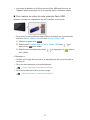 77
77
-
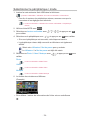 78
78
-
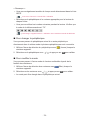 79
79
-
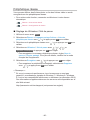 80
80
-
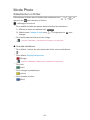 81
81
-
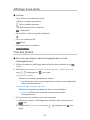 82
82
-
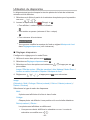 83
83
-
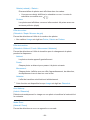 84
84
-
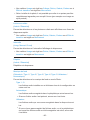 85
85
-
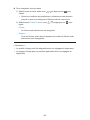 86
86
-
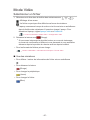 87
87
-
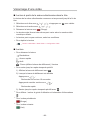 88
88
-
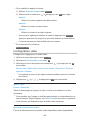 89
89
-
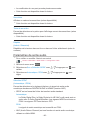 90
90
-
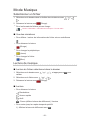 91
91
-
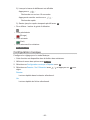 92
92
-
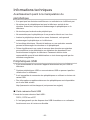 93
93
-
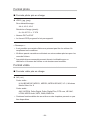 94
94
-
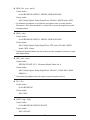 95
95
-
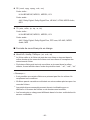 96
96
-
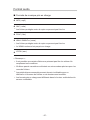 97
97
-
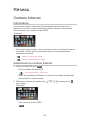 98
98
-
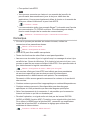 99
99
-
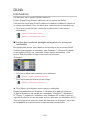 100
100
-
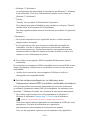 101
101
-
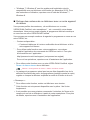 102
102
-
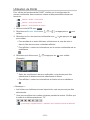 103
103
-
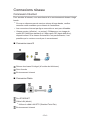 104
104
-
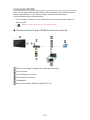 105
105
-
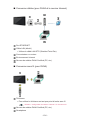 106
106
-
 107
107
-
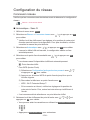 108
108
-
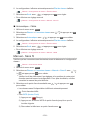 109
109
-
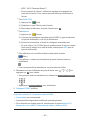 110
110
-
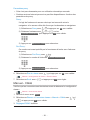 111
111
-
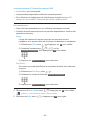 112
112
-
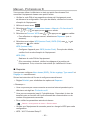 113
113
-
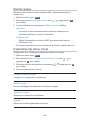 114
114
-
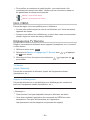 115
115
-
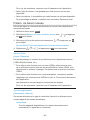 116
116
-
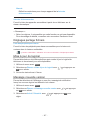 117
117
-
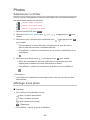 118
118
-
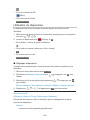 119
119
-
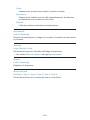 120
120
-
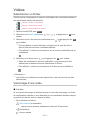 121
121
-
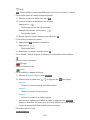 122
122
-
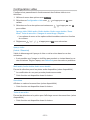 123
123
-
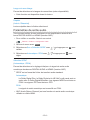 124
124
-
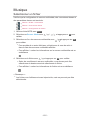 125
125
-
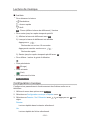 126
126
-
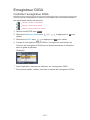 127
127
-
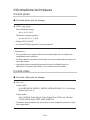 128
128
-
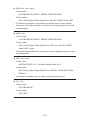 129
129
-
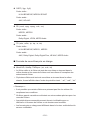 130
130
-
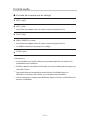 131
131
-
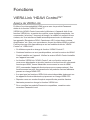 132
132
-
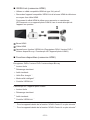 133
133
-
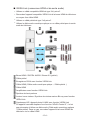 134
134
-
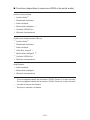 135
135
-
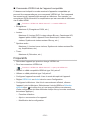 136
136
-
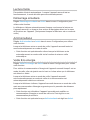 137
137
-
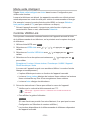 138
138
-
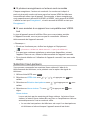 139
139
-
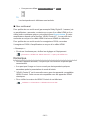 140
140
-
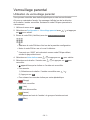 141
141
-
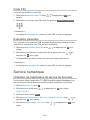 142
142
-
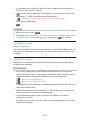 143
143
-
 144
144
-
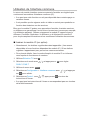 145
145
-
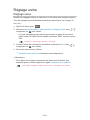 146
146
-
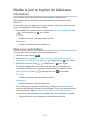 147
147
-
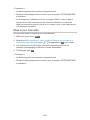 148
148
-
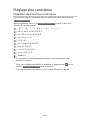 149
149
-
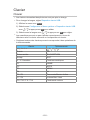 150
150
-
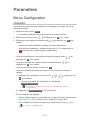 151
151
-
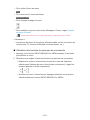 152
152
-
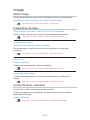 153
153
-
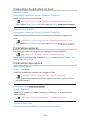 154
154
-
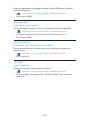 155
155
-
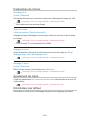 156
156
-
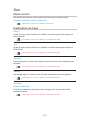 157
157
-
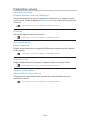 158
158
-
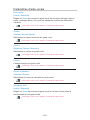 159
159
-
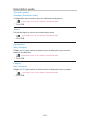 160
160
-
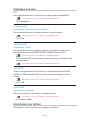 161
161
-
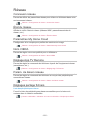 162
162
-
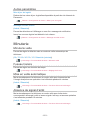 163
163
-
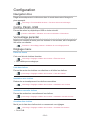 164
164
-
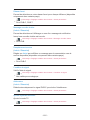 165
165
-
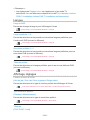 166
166
-
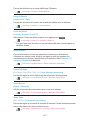 167
167
-
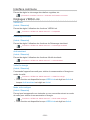 168
168
-
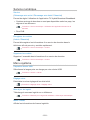 169
169
-
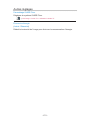 170
170
-
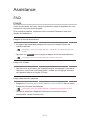 171
171
-
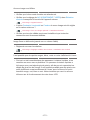 172
172
-
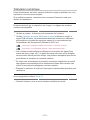 173
173
-
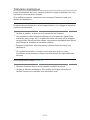 174
174
-
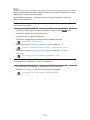 175
175
-
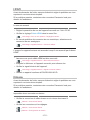 176
176
-
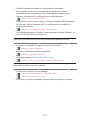 177
177
-
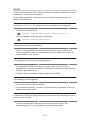 178
178
-
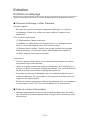 179
179
-
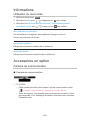 180
180
-
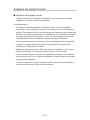 181
181
-
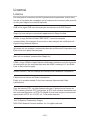 182
182
-
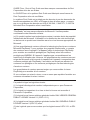 183
183
-
 184
184
-
 185
185
Panasonic TX-50AS520Y Le manuel du propriétaire
- Taper
- Le manuel du propriétaire
- Ce manuel convient également à
Documents connexes
-
Panasonic TX32ASN608 Le manuel du propriétaire
-
Panasonic TX24CSW504 Mode d'emploi
-
Panasonic TX65AX900T Le manuel du propriétaire
-
Panasonic TX50AX800T Le manuel du propriétaire
-
Panasonic TX60AS800T Le manuel du propriétaire
-
Panasonic TH50AS620V Le manuel du propriétaire
-
Panasonic TXL55WT60T Mode d'emploi
-
Panasonic TX-55CXW684 Le manuel du propriétaire